うおおぉぉぉぉーーー!!
SWELL移行後にこつこつと作業していた記事修正が終わったぞぉぉ!!
地味で長い作業だった・・・
テーマ移行すると記事修正が大変とは聞いていましたが、予想以上にめんどくさい作業でした。
今回は「テーマ移行の記事修正って具体的にどんなことするの?」というお話しです。
テーマ移行でデザインがどのように崩れるかはこちら

- テーマ移行で記事修正の作業内容
- 再利用ブロックを使って時短
 クラゲ
クラゲようやく終わったよぉぉぉ!!



毎日こつこつ作業してたもんね
お疲れさま!
記事修正の作業内容


記事修正が大変と言われますが、具体的にはどのような作業をしているのでしょうか?
作業内容自体はとても単純なものです。
吹き出しを修正
テーマ移行後は吹き出しのデザインが崩れています。
吹き出しの崩れは目立つので、優先的に修正しましょう。
新しい吹き出しを追加して、元の吹き出しを削除します。
修正前の状態です。
SWELLのテーマ乗り換えプラグインで修正されています。
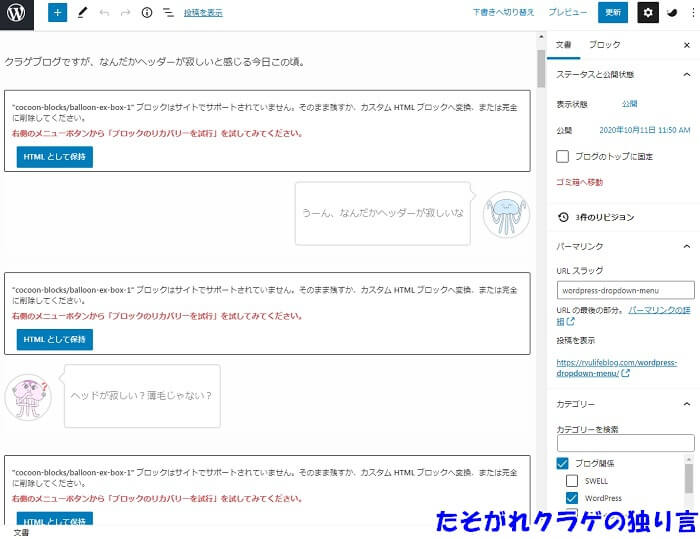
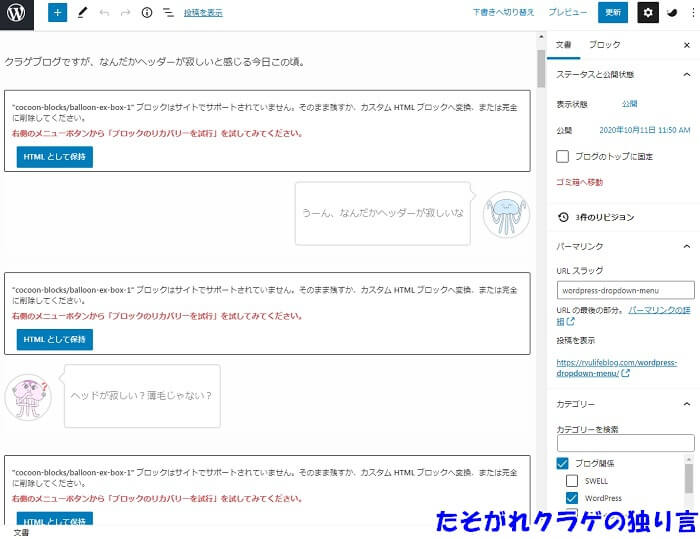
囲み線を修正
囲み線はなくなってしまいます。
囲み線がなくても問題なく記事を読めますが、囲み線はアクセントや読みやすさに繋がるので修正が必要です。
吹き出しと同じように、新しい囲み線と文章を追加して、元の囲み線と文章を削除します。
囲み線は消えて、文字だけになっています。
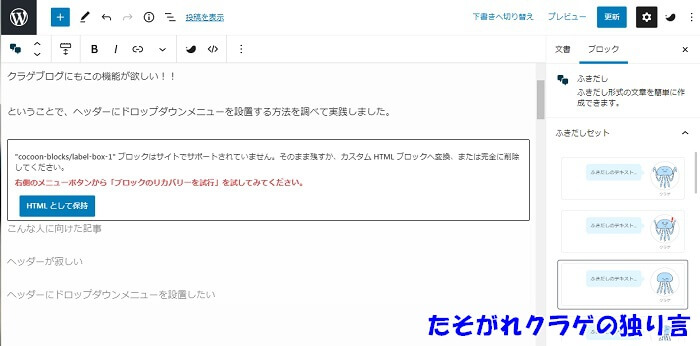
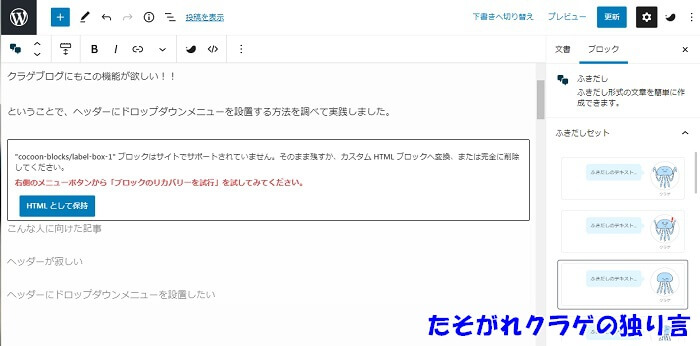
文字色や文字サイズを修正
新しいテーマに移行すると、文字色や文字サイズも元に戻ってしまいます。
優先順位は高くないですが、記事の読みやすさに影響が出るので、時間があるときに修正しておきましょう。
再利用ブロックを利用した時短テク
修正する箇所が同じ場合は、再利用ブロックを利用して時短できます。
再利用ブロックは、登録したブロックを簡単にコピペできる機能です。
いちいち吹き出しや囲み線を呼び出して色や形式を設定するのは大変なので、テンプレート化されている部分は再利用ブロックを使うと楽です。
クラゲブログの場合は、導入文の
「吹き出し」+「この記事を読んで分かること」
がテンプレート化されていたので、再利用ブロックを使って時短しました。
再利用ブロックを登録する
「再利用ブロック」「新規追加」をクリックします。
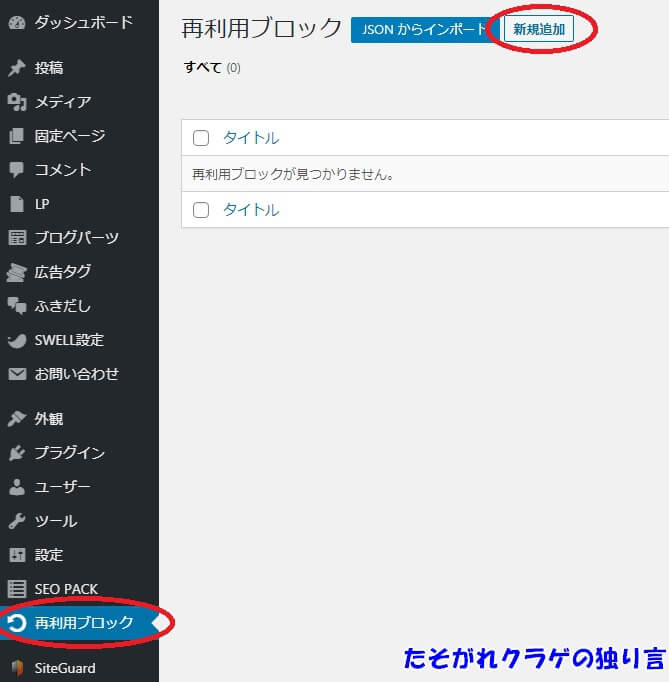
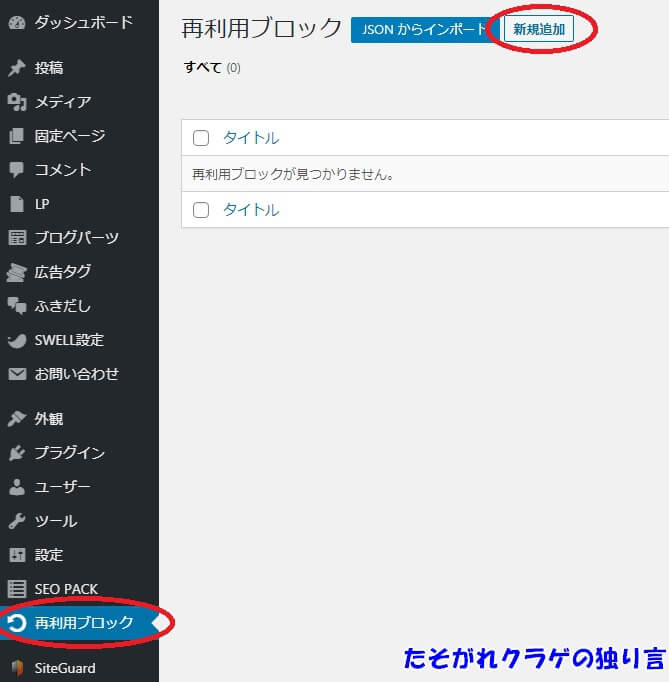
「タイトル」と「テンプレートにしたいブロック内容」を作成して「公開」をクリックします。
公開とありますが、記事ではないので他の人からは見られません。
これで再利用ブロックが登録されました。
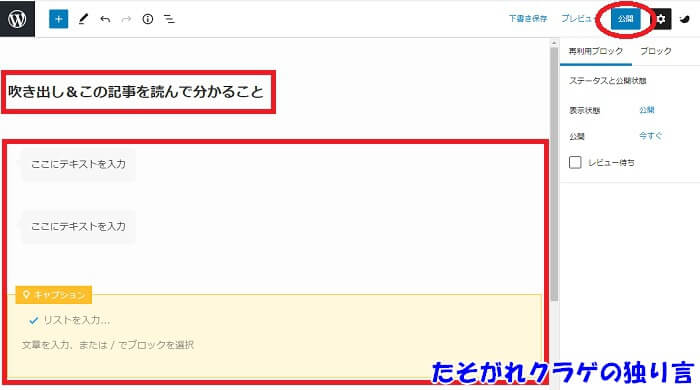
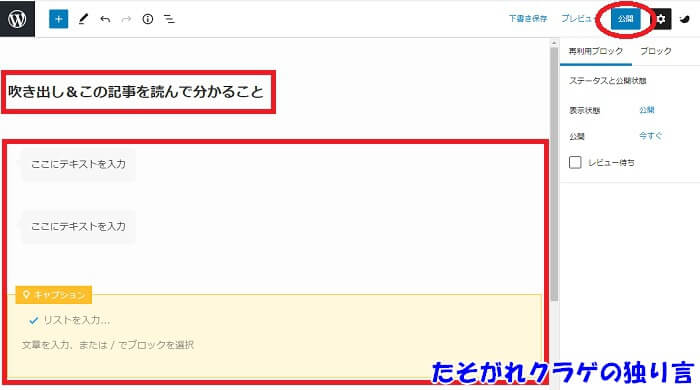
再利用ブロックを使う
修正したい記事を開いてブロックの「+」「すべてを表示」をクリックします。
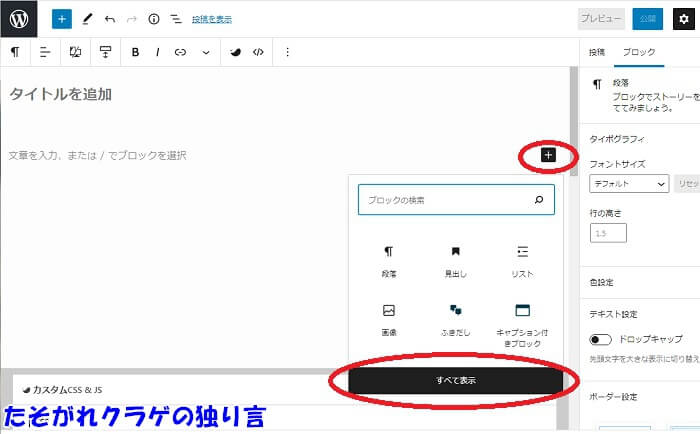
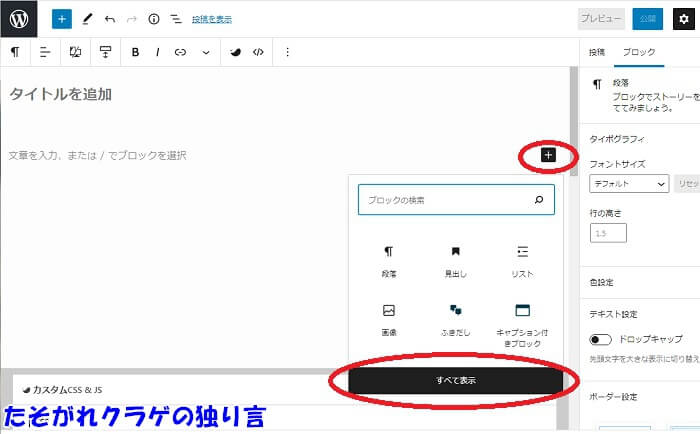
「再利用可能」のタブをクリックして、登録した再利用ブロックをクリックします。
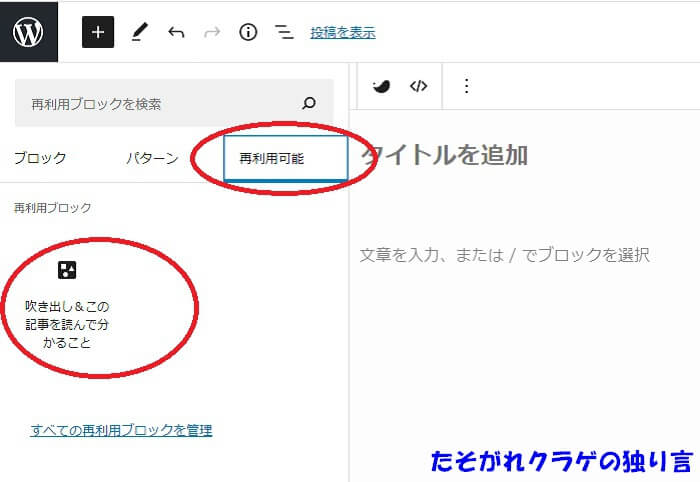
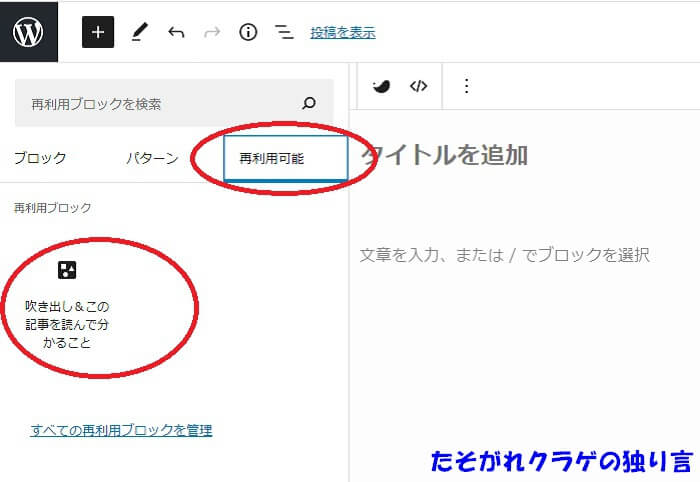
このままだと再利用ブロックそのものを編集してしまうので、
「通常のブロックへ変換」をクリックします。
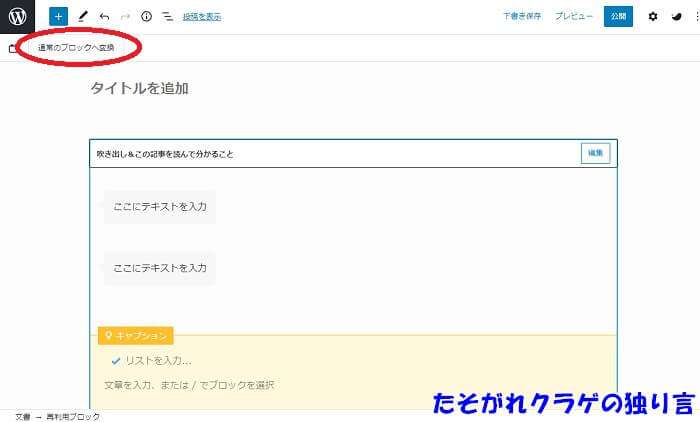
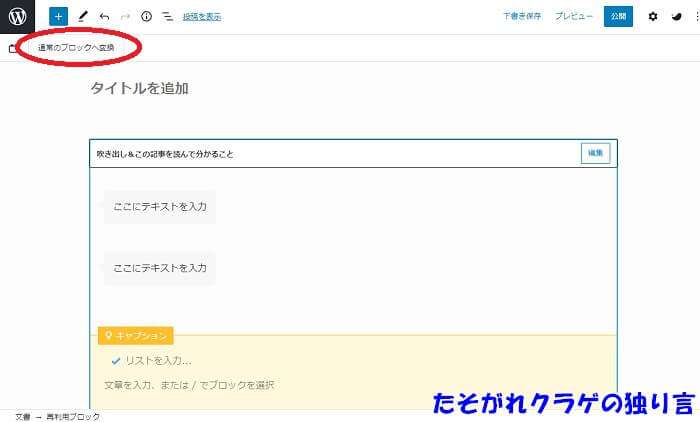
再利用ブロックが通常のブロックに変換され、編集できるようになりました。
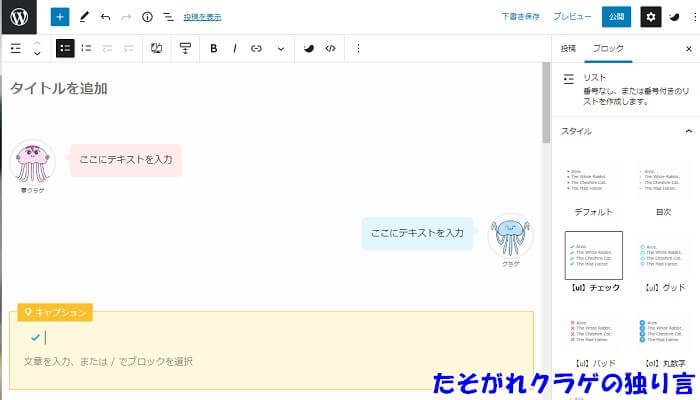
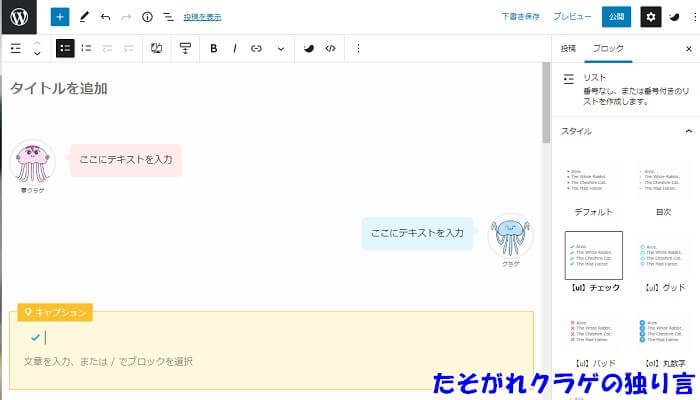
再利用ブロックはCocoonにもあるので、普段の記事作成のときにも時短テクとして活用できます。
まとめ


テーマ移行で大変な記事修正についてお話ししました。
- 記事修正は単純な作業だが手間がかかる
- 再利用ブロックを使えば時短できる
記事修正はテーマ移行するうえで避けては通れません。
1記事の修正にかかる時間が3~5分だとして、
50記事だと150~250分、100記事だと300~500分かかります。
なかなかの重労働ですよね。
記事修正するときは、アクセスがある記事を優先したり、再利用ブロックを利用して効率よく修正しましょう。
最後まで読んでいただき、ありがとうございます。




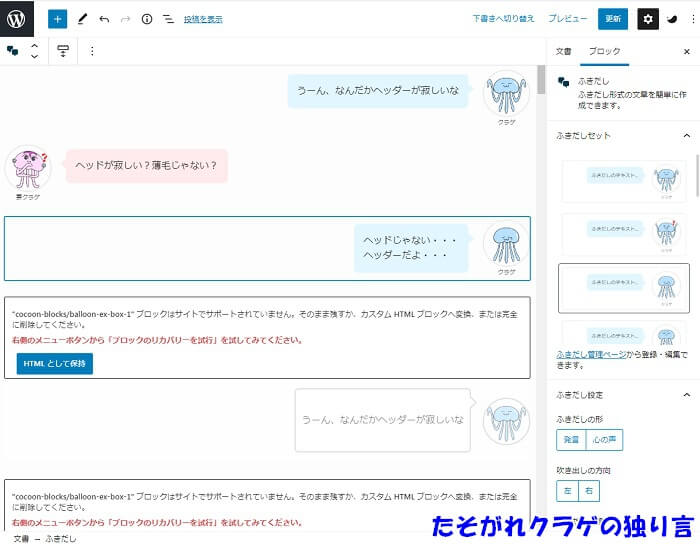
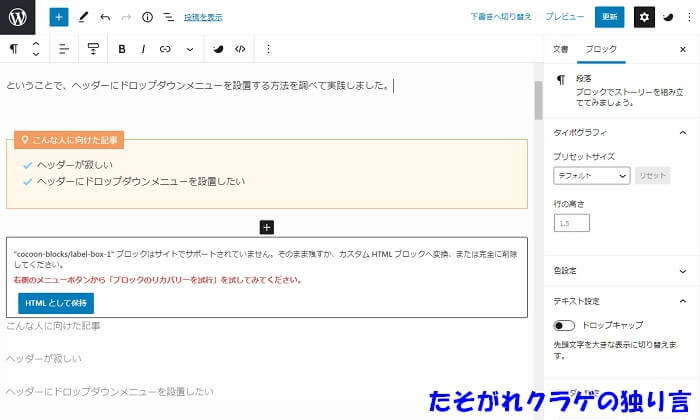

コメント